AI对字体进行编辑更改方法
溜溜自学 平面设计 2022-03-16 浏览:1757
大家好,我是小溜,在AI中,也可以同PS一样,对文字大小颜色等进行更改,那么具体要怎么操作呢?相信很多小伙伴对此都很感兴趣,那么下面小溜就给大家分享一下,AI对字体进行编辑更改方法,希望本文内容可以帮助到大家,感兴趣的小伙伴可以关注了解一下。
想要更深入的了解“AI”可以点击免费试听溜溜自学网课程>>
工具/软件
电脑型号:联想(Lenovo)天逸510S; 系统版本:Windows7; 软件版本:AI CS6
方法/步骤
第1步
更改字体的大小第一步,选择左侧工具栏的“文字工具”,然后在画布中输入文字
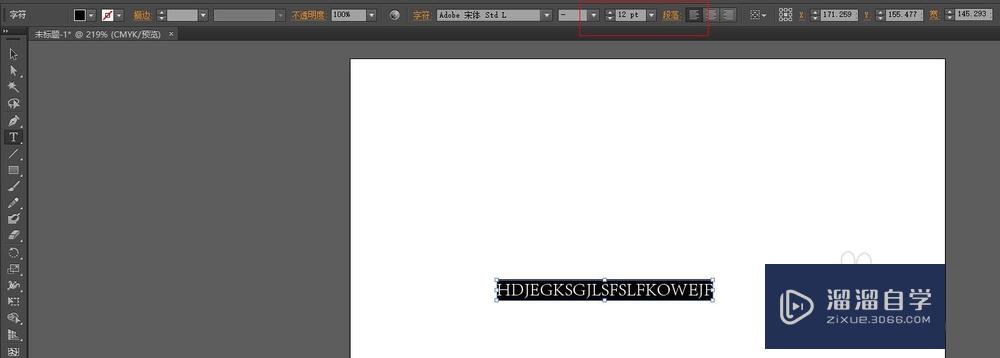
第2步
第二步,选中需要更改大小的文字,然后在属性栏中,“字体大小”选框中,输入你要的字体大小,摁回车键,使其生效
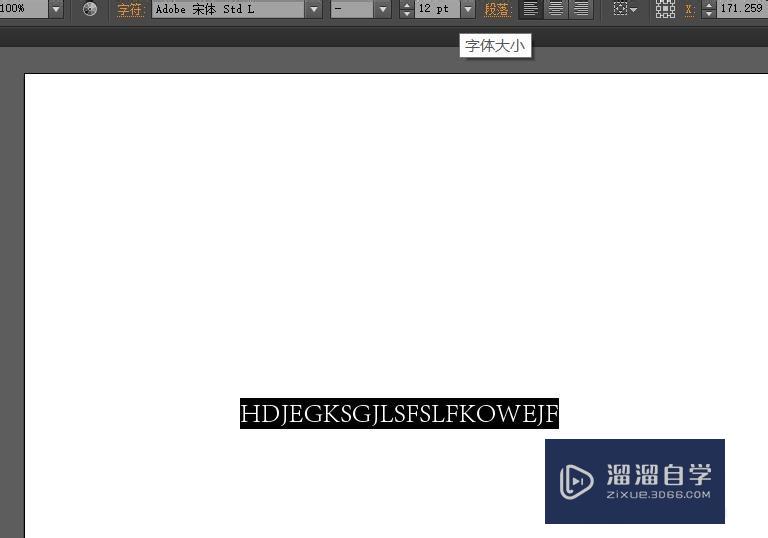
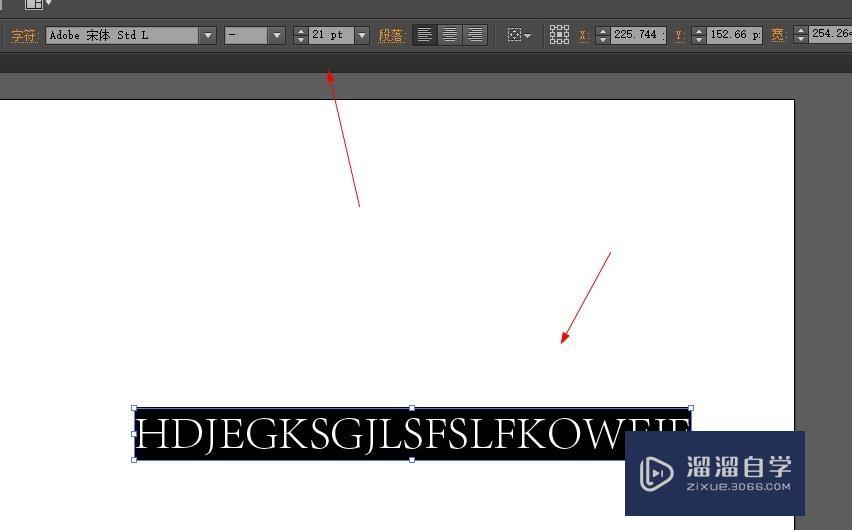
第3步
第三步,在字体大小下拉表中有预设字号,可以直接选择或者输入需要的字号
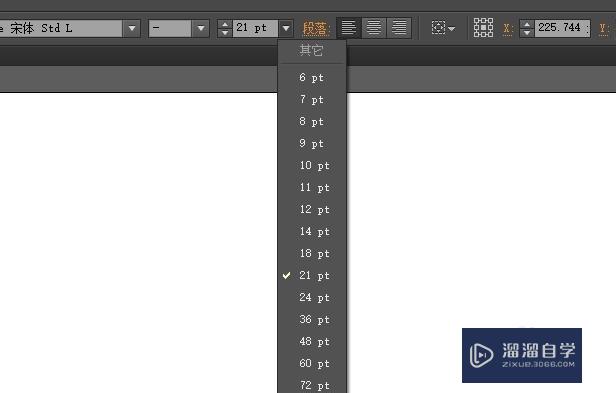
第4步
字体颜色更改第一步,是文本处于选中状态
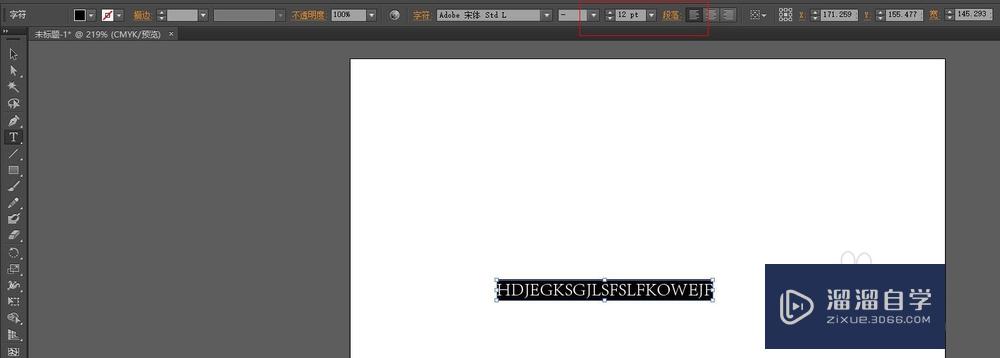
第5步
第二步,在属性栏,单击控制面板中的“填色框”,选择需要修改的颜色
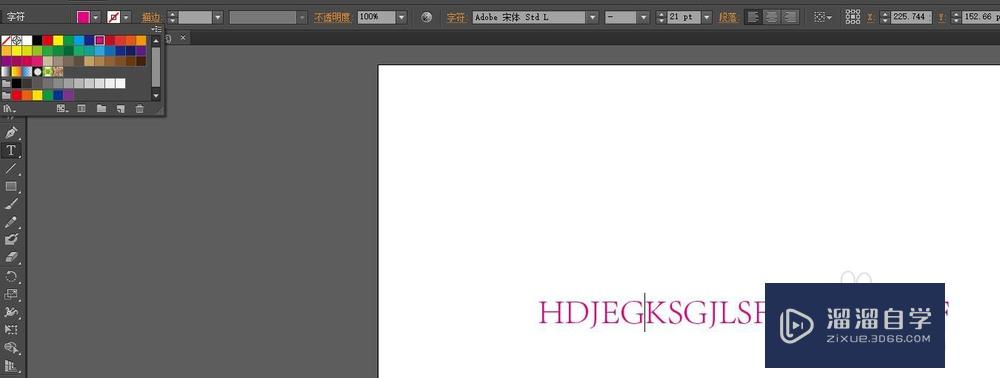
温馨提示
以上就是关于“AI对字体进行编辑更改方法”全部内容了,小编已经全部分享给大家了,还不会的小伙伴们可要用心学习哦!虽然刚开始接触AI软件的时候会遇到很多不懂以及棘手的问题,但只要沉下心来先把基础打好,后续的学习过程就会顺利很多了。想要熟练的掌握现在赶紧打开自己的电脑进行实操吧!最后,希望以上的操作步骤对大家有所帮助。
相关文章
距结束 04 天 19 : 44 : 16
距结束 00 天 07 : 44 : 16
首页










